如果我丢失了带有 Google 验证器的手机该怎么办?
如果我丢失了带有 Google 验证器的手机该怎么办?
身份保护
如果你丢失了安装了 Google Authenticator 应用程序的手机,该怎么办?
身份验证器应用程序透过提供额外的移动应用安全层,帮助防止未经授权的账户和服务登录,而 Google Authenticator 是其中最好的选择之一。但如果你丢失了安装了身份验证器应用程序的手机该怎么办呢?以下是如何在丢失手机的情况下恢复 Google 的 Authenticator 应用程序,以及如何使用数据泄露软件来保护被盗或丢失的资料。
获取 Avast BreachGuard
为 Mac 获取
获取 Avast BreachGuard
为 PC 获取
获取 Avast BreachGuard
为 PC 获取
获取 Avast BreachGuard
为 Mac 获取
Trustpilot
复制文章链接
链接已复制
作者 Domenic Molinaro发布日期:2022年11月11日
Google Authenticator 是什么?
Google Authenticator 是一款生成验证码的应用程序,当你使用 双因素身份验证 (2FA) 登录服务时提供第二层安全性。透过额外的身份验证层,Google Authenticator 帮助保护您的在线帐户。
本文内容:
查看所有 隐私文章
本文内容:
Google Authenticator 安全吗?
Google Authenticator 非常安全,因为它生成的唯一时效性代码与特定手机相连,难以伪造。Google Authenticator 没有连接到云端,这降低了你遭遇数据泄露的风险。
使用 Google 的代码生成器应用的另一个好处是,它不需要互联网或移动服务,因此即使在没有连接的情况下,你也不必担心无法登录账户,或其认证资料被 窃听 的风险。
不过,Google Authenticator 并不具备密码或生物识别锁。如果有人能进入你的手机和相应的密码,他们可能会登录你的账户。即使没有密码,手机窃贼也可能仍然能获取你的 Instagram 恢复码或其他与设备相关的恢复金钥。
对于 黑客 来说,获得你的手机和密码同时找到两者是非常困难的,这也是为何 2FA 存在的原因但有可能会发生。因此,你应该将 Google Authenticator 与其他 最佳隐私和安全应用程序 共同使用。
如何使用 Google Authenticator?
使用 Google Authenticator 应用程序可以帮助你保护敏感账户的安全。
蚂蚁加速破解版以下是使用 Google Authenticator 应用程序的步骤:
登录你想要使用 Google Authenticator 的账户。
前往账户的安全设置,选择“双步骤验证设置”、“2FA 设置”或类似选项,并按照设置说明进行操作。
打开 Google Authenticator如果手机上没有下载此应用,请先下载,然后扫描由所选账户的 2FA 设置生成的 QR 码或输入设置密钥。
现在,当你的账户与设备通过身份验证器应用连接时,每当你登录时,Google 代码生成器都会提供一个一次性安全密钥,你需要输入该密钥才能登录账户。
我可以恢复我的 Google Authenticator 吗?
如果丢失手机,无法恢复 Google Authenticator,因为 Google Authenticator 生成的秘钥是特定于该设备的。失去手机就意味著失去对秘钥的访问权。
同样,任何发现丢失手机上有 Google Authenticator 的人都能够访问其中账户的 2FA 代码,如果他们知道相应的账户密码,这将成为一个问题。
Google 通过不将 Google Authenticator 同步到云端来降低这种风险。但这也意味著,如果你丢失手机,或者意外删除了应用程序,所有数据也将丢失你将无法生成 Google Authenticator 密钥来越过账户的 2FA 障碍。
但是,虽然你无法像 恢复 Windows 密码 或其他身份验证密钥一样恢复 Google Authenticator,但如果你丢失了安装 Google Authenticator 应用程序的手机,仍然可以访问你的 2FA 账户。
如果我的手机丢失了 Google Authenticator 该怎么办?
如果你丢失的手机上有 Google Authenticator,你需要通过其他方法登录与该应用相关联的账户并重置 2FA 设置来保护这些账户。如果可能的话,你还应该远程抹除手机。然后,你可以将 Google Authenticator 添加到新手机上,并重新将其与账户链接。
尝试使用其他方法登录
大多数服务都有程序可以让你以其他方式登录受 2FA 保护的账户以重置验证。以下是一些不使用 Google Authenticator 登录账户的替代方法:
备份代码: 许多服务会提供一次性备份代码以应急登录,以防你丢失与 2FA 协议相链接的设备。如果你拥有这些备份代码,可以使用其中一个登录。
其他设备的验证: 如果你在其他地方已登录某项服务,可以前往安全设置重置或禁用 2FA。例如,如果你有 Google 物联设备注册如 Google Home Mini 或 Google Nest,就可以重新验证 Google 帐户。
简讯代码: 一旦你获得更换手机和新 SIM 卡,则可通过简讯请求一个验证码,以在没有 Google Authenticator 密钥的情况下访问账户。
联系客户服务: 如果你无法以其他方式验证身份,该账户的客户支持人员可能能够验证你的凭证并恢复访问权。
远程抹除丢失的手机
为了保护你的设备和其他地方存储的数据,抹除丢失手机中的内容是非常重要的,特别是如果你使用 Chrome 浏览器管理自己手机上的密码。幸运的是,在手机被盗或丢失的情况下,有多种保险措施可以保障安全。
你可以使用 Google 丢失手机协议 远程抹除你的 Android 设备。但要使其正常运行,丢失的 Android 设备必须开机、登录 Google 帐户并连接到互联网。该设备还必须开启定位功能和“寻找我的设备”。
Apple 也提供类似的服务来抹除你的 iPhone。首先,使用你的 Apple ID 登录 iCloud 帐户。然后点击 寻找 iPhone gt 你的 iPhone gt 抹除 iPhone,并确认你的选择。
如果手机落入不法之手,你手机中的敏感信息将面临极大风险。而当你远程抹除内容时,可能时候一切已为时已晚。这就是为何知道 如何清理你的 iPhone 和 如何清除 Android 缓存 对保持敏感数据安全至关重要。
在新手机上设置或恢复 Google Authenticator
一旦你重新获得访问受影响的账户的权限,就可以在新手机上设置 Google Authenticator。虽然具体步骤因服务而异,但所有类型账户的一般过程是相同的。
如何在 Android 上设置 Google Authenticator以下是在 Android 手机上为 Google 帐户设置 Authenticator 的步骤:
从 Google Play 商店下载 Google Authenticator,并在手机上安装。
在 Google 帐户设置中,前往 双步骤验证部分,选择 Authenticator app。
点击 加号设置身份验证器 按钮,将显示 QR 码。点击 Google Authenticator 应用中的带颜色的 。
扫描你电脑屏幕上的 Google Authenticator QR 码,然后点击 下一步。
输入你手机中显示的 6 位数代码,并单击 验证。如何在 iOS 上设置 Google Authenticator以下是在你的 iPhone 或 iPad 上为 Google 帐户设置 Google Authenticator 的步骤:
前往 Google 我的帐户页面 并登录。
点击顶部菜单中的 安全性 标签,然后在“登录 Google”下选择 双重验证。
在“添加更多第二步以验证身份”下选择 身份验证器应用,然后点击 加号设置身份验证器 按钮。按提示完成 Google Authenticator 的设置。在 iPhone 上设置身份验证器后,建议设置生物识别登录,通过指纹扫描、视网膜扫描、面部识别 或其他类型的 生物识别数据,以帮助在您的设备落入不法之手的情况下保护设备安全。
如何将 Google Authenticator 转移到新手机?
如果你仍然可以访问旧手机,可以通过在两部手机上使用应用程序的功能将 Google Authenticator 转移到新手机。如果你没有旧手机,你可以以逐个账户的方式将你的账户转移到新手机,但前提是你可以通过其他方式登录它们。
如何在不使用旧手机的情况下转移 Google Authenticator
如果你没有旧手机,则无法将 Google Authenticator 转移到新手机,但你可以通过登录到 双步骤验证部分 的帐户设置并点击 更改身份验证器应用 来将身份验证器密钥转换到新手机。
使用旧手机转移 Google Authenticator
如果你有旧手机并想将现有的 Google Authenticator 转移到新手机,可以轻松地通过应用程序转移所有账户。
以下是在新的 Android 手机、iPhone 或 iPad 上转移 Google Authenticator 的方法:
在旧手机上:打开身份验证器并点击三点菜单。
选择 转移账户 ,然后选择 导出账户 。
选择你想要转移的账户,然后点击 下一步。 会创建显示账户讯息的 QR 码。
在新手机上:打开身份验证器并点击 开始。
选择 导入现有账户? 然后选择 扫描 QR 码。
扫描旧手机上的 QR 码以将账户链接到新手机。
如果转移成功,你将在应用中收到确认。如果账户未成功链接,请尝试逐个扫描 QR 码。
如何备份 Google Authenticator
你无法备份 Google Authenticator 应用本身,但你可以通过安全设置请求其相应的 2FA 备份代码,或通过身份验证器应用程序生成账户密钥的 QR 码来创建个别 Google Authenticator 账户的备份。然后拍摄 QR 码的照片,并安全地存储它。
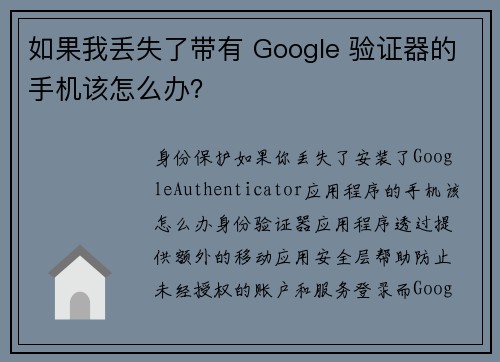
拍摄“导出”QR 码的照片
虽然你无法截图包含账户验证令牌的导出 QR 码,但你可以拍摄它的照片。
下面是在 Google Authenticator 中拍摄导出 QR 码照片的步骤:
打开 Google Authenticator 并点击三点菜单。
选择 转移账户 ,然后选择 导出账户 。
选择你想要生成 QR 码的账户,然后点击 下一步。
清晰拍摄生成的 QR 码。
最后,确保将 QR 码的图片安全存放在其他设备上,以便在丢失 Google Authenticator 应用的设备时仍能访问你的帐户码。
在其他设备上设置 Google Authenticator 应用程序
你可以通过将账户代码导出到 QR 码并将其存储在身份验证器应用的另一个实例上,将多个设备上的个别身份验证码进行备份。为此,请遵循相同的过程,如在旧手机上转移 Google Authenticator。
使用更多的 2FA 方法
除了 Google 的身份验证应用外,还可以使用其他 2FA 方法,例如 Google 备份代码,让你在丢失安装了身份验证器应用的手机时也能登录账户。以下是获取 Google 帐户备份代码的方法:
前往 双步骤验证部分 的 Google 帐户页面,然后选择备份代码。点击 获取备份代码。你可以截图这些 Google 备份代码,也可以将其记下,确保安全存储。有些 最佳密码管理器 提供一个安全的地方来存放敏感备注,例如备份密钥或 QR 码。
使用替代的身份验证应用程式
Google Authenticator 不会连接到云端,但像 Authy、LastPass 和 Microsoft Authenticator 等其他身份验证应用会这样做。使用替代身份验证应用程序及其基于云端的备份可以更轻松地恢复你的安全密钥,但也更容易在 数据泄露 中暴露你的敏感信息。
使用 Google Authenticator 和 Avast BreachGuard 保护您的个人数据
身份验证应用和 2FA 帮助保护你的账户和敏感信息,但对于所有数据安全问题来说,它不是万能的。如果你的登录凭证泄露,Google Authenticator 将无法帮助你保护它们。这就是 Avast BreachGuard 的用武之地,让你在仅一键之间重新掌控你的个人资讯。
拥有先进的身份盗窃保护,包括始终开启的数据泄露监控和 24/7 在线的身份帮助支持团队,你将始终拥有所需的工具来保护你的个人信息。今天就用 Avast BreachGuard 获得属于你自己的个人数据安全团队。
获取 Avast BreachGuard
为 Mac 获取
获取 Avast BreachGuard
为 PC 获取
获取 Avast BreachGuard
为 PC 获取
获取 Avast BreachGuard
为 Mac 获取
常见问题
你能在没有旧手机的情况下恢复 Google Authenticator 吗?
即使你无法访问旧手机,仍然可以恢复 Google Authenticator。为此,在新手机上登录到你的 Google 帐户,然后在“查看所有设置”选项下检查“帐户和导入”。接下来,访问双步骤验证菜单并打开“身份验证器应用”部分。从那里,你就可以更改你想使用的身份验证器应用。
我可以恢复 Google Authenticator 吗?
Google Authenticator 应用程序与特定设备相连,无法远程恢复。但可以通过新手机登录来恢复 Google Authenticator 访问权,或使用首次登录时提供的恢复代码。
如果我丢失了 Google Authenticator 密钥怎么办?
如果你丢失了 Google Authenticator 的备份代码,可以撤销它们并获得一组新的代码。你需要前往 Google 帐户的双步骤验证部分,选择“显示代码”,然后选择“获得新代码”。
如何找到我的 Google Authenticator 秘密密钥?
当你将 Google Authenticator 应用与账户配对时,会生成一个以 QR 码形式呈现的秘密密钥。使用手机扫描这个 QR 码,将应用程序连接到该账户。有些帐户可能允许你通过双重身份验证帐户设置菜单重新生成你的秘密密钥和 QR 码。
ANDROID 行动
复制文章链接
链接已复制
保护你的个人数据在 PC 上获取 Avast BreachGuard 以保护你的密码并保持个人数据私密。
现在获取
为 Mac 获取
保护你的个人数据在 Mac 上获取 Avast BreachGuard 以保护你的密码并保持个人数据私密。
现在获取
为 PC 获取
保护你的个人数据在 PC 上获取 Avast BreachGuard 以保护你的密码并保持个人数据私密。
现在获取
为 Mac 获取
保护你的个人数据在 Mac 上获取 Avast BreachGuard 以保护你的密码并保持个人数据私密。
现在获取
为 PC 获取
本文内容:
你可能还会喜欢如何阻止 Android 上的弹出广告什么是 aboutblank 页面?如何使用或删除它如何在 Google Chrome 上阻止网站如何修复“你的连接不是私密的”错误?如何在 PC、Mac、Android 或 iPhone 上更新 Chrome如何在 Mac 上下载和安装 Chrome如何清除你的浏览和搜索历史如何在 Windows 10 上设置家长控制什么是生物识别技术,生物识别数据的安全性如何?黑暗网 Browser:什么是 Tor,安全吗,如何使用?如何查看和删除隐身历史如何管理和删除 Firefox 附加组件什么是隐身模式,安全吗?浏览器劫持:什么是它,该如何移除?如何在 Safari 中允许和阻止弹出窗口如何在 Edge 和 Explorer 中阻止和允许弹出窗口如何在 Firefox 中允许和阻止弹出窗口如何从 Chrome 中移除扩展什么是 Snapchat,它是如何工作的,它对儿童安全吗?如何在 Google Chrome 中禁用弹出窗口阻止器什么是“请勿追踪”DNT,它真的有效吗?顶级浏览器快捷键:Chrome、Safari、Firefox 和 Edge什么是网页浏览器?如何更改你的 Chrome 通知设置如何在 Mac、iPhone 或 iPad 上使用隐身浏览如何使用 Firefox 私人浏览什么是浏览器指纹识别,如何防止它?如何在 Windows 中设置默认浏览器如何在 Google Chrome 中启用隐身模式如何清除你的浏览器Cookie如何在 Chrome、IE、Firefox、Edge 和 Safari 中启用或禁用 Cookies如何移除 MySearchDial 工具栏?如何移除 Conduit 工具栏?如何移除 Ask 工具栏?如何更改你的 IP 地址逐步指南公共和私人 IP 地址:有什么区别?IPv4 和 IPv6 的区别是什么?我如何隐藏我的 IP 地址?什么是 IP 地址?静态和动态 IP 地址什么是 TCP/IP 以及它是如何工作的?如何在你的路由器设置中禁用 IPv6 支持如何在 Gmail、Outlook、iOS、Android 和其他平台中加密电子邮件VPN 协议解释及比较如何使用 VPN 并流览你喜爱的电视节目2024 年最安全的消息应用程序如何更改你的 iPhone 位置代理 vs VPN vs Tor:有什么区别?VPN 的好处是什么?什么是 P2P VPN 伺服器,P2P 如何工作?WireGuard VPN 协议:新型安全快速的 VPN 协议VPN 伺服器位置:最佳连接国家什么是地理封锁,怎样绕过?如何检查你的 VPN 是否正常工作数据加密:什么是?为什么我需要使用 VPN?如何设置 VPN什么是 VPN 及其工作原理?如何提高你的 VPN 速度什么是代理伺服器,它是如何工作的?反向代理伺服器解释:它们是什么,以及如何使用如何在你的 PC、Mac 或网页浏览器上设置代理伺服器如何更改你的 Netflix 地区并避免地理限制如何从任何位置解锁 YouTube 影片如何在线观看电视如何停止视频缓冲什么是互联网串流服务,它是如何工作的?数据经纪人:你需要知道的一切什么是 CVV 编号,我如何找到它?社会保障号码被盗,应该采取的 5 步骤如何联系信用局家庭标题盗窃你需要知道的如何报告身份盗窃面部识别技术:你需要知道的一切如何保护自己免受身份盗窃身份盗窃的终极指南我的号码是否被屏蔽? 5 种方法可以告诉你2024 年的网路霸凌关键数据Temu 是否值得信任,或是一个骗局?你需要知道的保护措施Android 和 iPhone 上的 5G UC 代表什么?如何删除或停用你的 Twitter现为 X帐户TikTok:安全吗?我应该下载吗?关于局域网的所有知识如何删除或停用 Snapchat 帐户如何删除或停用你的 Instagram 帐户TikTok:如何删除或停用你的帐户什么是 Yubo?它是一个约会应用吗?家长需要知道什么?如何删除你的 Google 搜索历史垃圾短信SMS如何停止或阻止垃圾短信什么是 Web 30Web3 定义?什么是垃圾邮件?检测和预防垃圾邮件的基本指导2024 年最佳加密货币钱包是什么?什么是元数据:定义和意义私密浏览模式:什么是,它是如何在任何浏览器上打开或关闭的?什么是元宇宙?垃圾电子邮件:为什么我收到这么多,该怎么阻止?QR 码是什么,怎么扫描?什么是加密货币,它是如何运作的?如何识别假新闻What Is a Deepfake Video and How to Spot One如何设置和控制 Google SafeSearch数位素养在 2023 年的影响网络礼仪:规则和指导WiFi 安全:WEP vs WPA 或 WPA2什么是 SSL 证书,它的作用是什么?如何阻止智能电视窃听你如何匿名地浏览网页如何在 Mac 上设置家长控制如何在 iPhone 和 iPad 上设置家长控制谷歌如何使用你的数据?如何在 Android 手机和平板电脑上设置家长控制孩子的屏幕时间过多的标准是什么?物联网安全风险物联网是什么?智能家居是什么?如何构建智能家居:初学者指南[这个网站安全吗?你完整的网站安全检查指南](https//wwwav2024-12-25 18:24:03
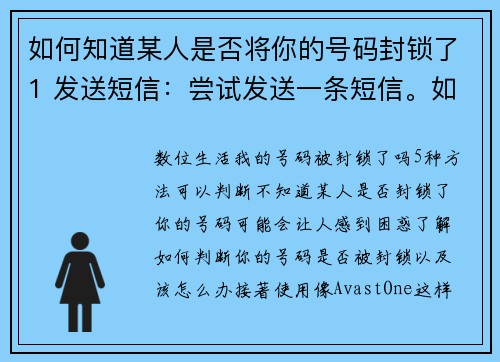
- 2024-12-25 17:58:13
数位生活我的号码被封锁了吗?5 种方法可以判断不知道某人是否封锁了你的号码,可能会让人感到困惑。了解如何判断你的号码是否被封锁,以及该怎么办。接著,使用像 Avast One 这样的全面数位保护工具来...

- 2024-12-26 15:04:56
Techritual 香港科技电脑资讯网站Techritual 香港科技电脑资讯网站开箱评价Catalyst iPhone 16 Influence 手机保护壳,支援 MagSafe 版本11/10/...